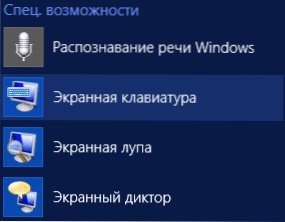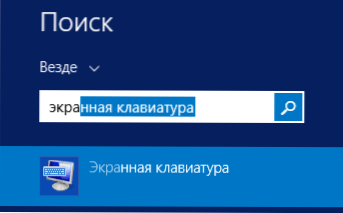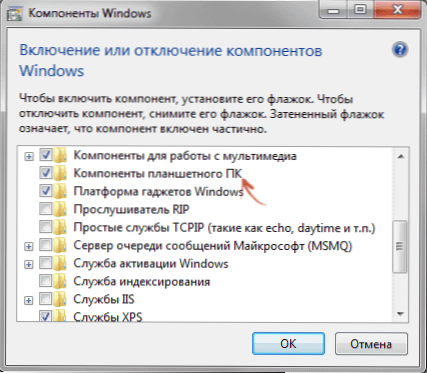Priručnik će govoriti o tome kako omogućiti, a ako nije u sustavu, gdje bi trebao biti - kako instalirati zaslonsku tipkovnicu. Zaslonska tipkovnica sustava Windows 8.1 (8) i Windows 7 standardni su uslužni program pa stoga u većini slučajeva ne biste trebali potražiti gdje preuzeti zaslonsku tipkovnicu, osim ako ne želite instalirati neku alternativnu verziju. Pokazat ću vam nekoliko besplatnih alternativnih virtualnih tipkovnica za Windows na kraju članka.
Priručnik će govoriti o tome kako omogućiti, a ako nije u sustavu, gdje bi trebao biti - kako instalirati zaslonsku tipkovnicu. Zaslonska tipkovnica sustava Windows 8.1 (8) i Windows 7 standardni su uslužni program pa stoga u većini slučajeva ne biste trebali potražiti gdje preuzeti zaslonsku tipkovnicu, osim ako ne želite instalirati neku alternativnu verziju. Pokazat ću vam nekoliko besplatnih alternativnih virtualnih tipkovnica za Windows na kraju članka.
Za što je to potrebno? Na primjer, imate prijenosno računalo s dodirnim zaslonom, koje danas nije neuobičajeno, ponovo instalirate sustav Windows i ne možete pronaći način uključivanja zaslona ili iznenada uobičajena tipkovnica prestaje raditi. Također se vjeruje da je unos sa zaslonske tipkovnice više zaštićen od špijunskih programa od korištenja normalne. Pa, ako nađete oglasni zaslon osjetljiv na dodir u trgovačkom centru, na kojemu se prikazuje radna površina sustava Windows, možete pokušati stupiti u kontakt.
Ažuriranje 2016: stranica ima novu instrukciju o omogućavanju i korištenju zaslonske tipkovnice, ali može biti korisno ne samo za korisnike Windowsa 10, ali i za Windows 7 i 8, pogotovo ako imate bilo kakvih problema, na primjersama tipkovnica se otvara kada se programi pokrene ili se ne mogu uključiti na bilo koji način, naći ćete rješenje takvih problema na kraju priručnika Windows 10 na zaslonu tipkovnice.
Tipkovnica na zaslonu u sustavu Windows 8.1 i 8
Imajući u vidu činjenicu da je sustav Windows 8 izvorno razvijen, uzimajući u obzir zaslon osjetljiv na dodir, na zaslonu je uvijek prisutna tipkovnica (osim ako nemate izgubljenu građu). Da biste ga pokrenuli, možete:
- Idite na "All applications" na početnom zaslonu (strelica okrenuta na donjem lijevom dijelu u sustavu Windows 8.1). I u odjeljku "Pristupačnost" odaberite zaslonsku tipkovnicu.
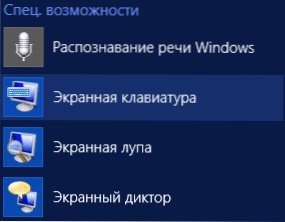
- Ili možete jednostavno početi tipkati riječi "On-Screen Keyboard" na početnom zaslonu, otvorit će se prozor za pretraživanje i vidjet ćete željenu stavku u rezultatima (iako mora postojati redovna tipkovnica za to).
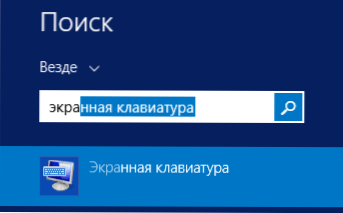
- Drugi je način da prijeđete na upravljačku ploču i odaberete stavku "Posebne značajke", a zatim stavku "Omogući tipkovnicu na zaslonu".
Pod uvjetom da je ta komponenta prisutna u sustavu (i to bi trebalo biti slučaj), pokrenut će se.

Dodatci: ako želite da se na zaslonu pojavi automatski tipkovnica kad se prijavite na sustav Windows, uključujući i prozor lozinke, idite na "Posebne značajke" na upravljačkoj ploči,Odaberite "Koristi računalo bez miša ili tipkovnice", označite "Koristite zaslonsku tipkovnicu". Nakon toga kliknite "U redu" i idite na "Promijeni postavke prijave" (slijeva na izborniku), provjerite upotrebu zaslonske tipkovnice prilikom prijave u sustav.
Uključite tipkovnicu na zaslonu u sustavu Windows 7
Pokretanje zaslonske tipkovnice u sustavu Windows 7 nije mnogo drugačije od onoga što je već opisano: sve što je potrebno je pronaći u Start - Programi - Pomagala - Posebne značajke na zaslonu tipkovnice. Ili upotrijebite okvir za pretraživanje na početnom izborniku.

Međutim, na sustavu Windows 7, tipkovnica na zaslonu možda neće biti tamo. U tom slučaju pokušajte sa sljedećom opcijom:
- Idite na Upravljačku ploču - Programi i značajke. Na lijevom izborniku odaberite "Popis instaliranih komponenti sustava Windows".
- U okviru "Uključivanje i isključivanje značajki sustava Windows" označite "Komponente tabletnog računala".
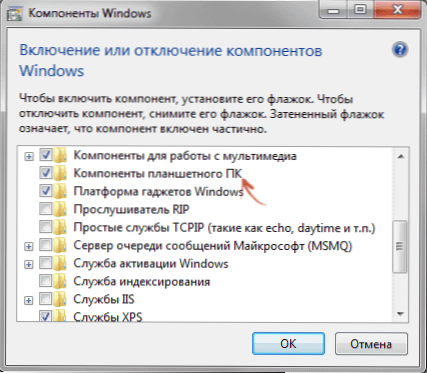
Nakon instalacije navedene stavke, na zaslonu će se pojaviti zaslonska tipkovnica na vašem računalu gdje bi trebala biti. Ako odjednom jednostavno nema takve stavke na popisu komponenata, vrlo je vjerojatno da biste trebali nadograditi svoj operacijski sustav.
Napomena: ako želite koristiti zaslonsku tipkovnicu kada se prijavite na sustav Windows 7 (morate je pokrenuti automatski),Koristite metodu opisanu na kraju prethodnog odjeljka za sustav Windows 8.1, to se ne razlikuje.
Gdje preuzeti na zaslonu tipkovnica za Windows računalo
Tijekom pisanja ovog članka, pogledao sam alternativne opcije tipkovnice zaslona za Windows. Zadatak je bio pronaći jednostavan i slobodan.

Uglavnom sam volio mogućnost besplatne virtualne tipkovnice:
- Dostupna verzija virtualne tipkovnice na ruskom jeziku
- Ne zahtijeva instalaciju na računalu, a veličina datoteke manja je od 300 KB
- Potpuno čist od svih neželjenih programa (u trenutku pisanja ovog članka, inače se događa da se situacija mijenja, koristite VirusTotal)
Obrađuje svoje zadatke. Osim ako ga ne želite standardno umetnuti, morate se probiti u dubine sustava Windows. Preuzmite besplatnu virtualnu tipkovnicu sa zaslonske tipkovnice sa službenog web mjestahttp://freevirtualkeyboard.com/virtualnaya-klaviatura.html

Drugi proizvod na koji možete obratiti pažnju, ali ne i besplatno - dodirnite virtualnu tipkovnicu. Njegove su mogućnosti doista impresivne (uključujući stvaranje vlastitih zaslonskih tipkovnica, integracija u sustav itd.), Ali prema zadanim postavkama nema ruskog jezika (potreban je rječnik) i, kao što sam već napisao, to je za naknadu.